کارهای مهمی که باید بعد از نصب Ubuntu 20.04 انجام دهید
من مدتهاست با اوبونتو مشکل دارم ولی بعد از تجربه توزیعهای زیاد دیگهای متاسفانه کماکان انتخاب اول هست اگه حوصله درگیر شدن با هزارویک مشکل توزیعهای دیگه رو ندارید. از کارنکردن کلیدهای میانبر وقتی زبان کیبردتون چیزی جز انگلیسی هست روی Deepin بگیرید تا کرنل عقبموندهی Mint و آشغالهای دیگه. میشه از ریمکسها هم استفاده کرد ولی تجربه نشون داده نمیشه زیاد روی این توزیعهای کامیونیتی محور اعتماد کرد. بهرترتیب راهکار فعلی اوبونتو هست و تلاش برای شخصیسازیش در حدی که قابل تحمل بشه.
از ویژگیهای کلیدی این نسخه میشه به موارد زیر اشاره کرد:
- کرنل نهچندان هیجانانگیز ۵.۴ (ایشالا نسخه ۵.۶ دستهجمعی هیجانزده میشیم)
- گنوم بدردنخور و آشغال ۳.۳۶ که البته مقدار زیادی سریعتر و کاربردیتر شده ولی چیزی از آشغالبودنش کم نمیشه.
- پشتیبانی از بزرگنمایی درصدی (قبلا فقط یا ۱۰۰ بود یا ۲۰۰، الان میشه مثلا ۱۲۵٪ محتویات صفحه رو بزرگتر کرد)
- سرعت بوت سریعتر بهمراه نمایش لوگوی سازندهی لپتاپ (مثل ویندوز)
- صفحه ورود یکم تمیزتر و بهتر
- حالت تیره منعطفتر و بهتر
- حالت GameMode برای افزایش پرفورمنس هنگام اجرای بازیهایی مثل GTA5 و دیگران. (Just Kidding)
۰) بروزرسانی پکیجها به آخرین نسخه ارائهشده
این کار رو روزی یکبار انجام بدید. ضرر نمیکنید.
sudo apt update && sudo apt upgrade
۱) نصب ابزارهای اضافی محدودشده برای پخش پیشفرض محتوای غیرمتنباز (mp3 و دوستان)
هرچند میتونید با نصب VLC کلا بینیاز بشید از این مسئله ولی خب بعضیوقتا بدرد میخوره بودنش.
sudo apt install ubuntu-restricted-extras
۲) نصب رابط بین سرویس افزونههای گنوم و میزکار شما و جستجو و نصب افزونههای ایدهآل از اینجا
۳) نصب Dash to Panel
شاید بعضیها با این داک فعلی اوبونتو راحت هستند ولی برای من به شدت آزاردهنده و مخل ورکفلوم هست. حالت کلاسیک (اصطلاحا ویندوزی) که بهش «پنل» گفته میشه رو ترجیح میدم. اگه شماهم مثل من هستید این افزونه گنوم مال شماست و بسیار کارتون رو راحت میکنه.
۴) جایگزینی Desktop Icons با Desktop Folders
هیچ ایدهای ندارم چی تو مغز نداشتهی توسعهدهندههای گنوم گذشت که سرخود زدن دسکتاپ رو حذف کردند ولی بهرترتیب اگه اشتباه نکنم از نسخه ۱۹ به بعد دیگه دسکتاپی روی دیفالت گنوم وجود نداره. اوبونتو با افزونهای که احتمالا خودشون نوشتند این امکان رو اضافه کرد مجددا ولی از اونجایی که خارج از ساختار فایل منیجر هست بسیاری از چیزهای ساده رو نداره. برای مثال امکان کلیک و درگ فایلهای روی دسکتاپ روی اپ دیگهای نیست. راهکار قطعی که نه ولی تا حدودی مسکن حذف Desktop Icons و نصب Desktop Folders هست که تا حدودی مشکلات رو برطرف کرده.
sudo apt install desktop-folders
۵) نصب نرمافزارهای کاربردی از SnapStore
و اما نصب اپهای کاربردی. در این مورد میتونید مطمئن باشید که راحتترین شیوه ممکن بین تمامی سیستمعاملها رو دارید. برید توی SnapStore و داخل کتگوریهای مختلفش بگردید و هرچیزی که لازمتون هست رو با یه کلیک نصب کنید. اگه اپهای موردنظرتون رو پیدا نکردید مخازن Flatpak هم درست مثل SnapStore دنیایی از اپها رو در دسترستون قرار میده. بعضی از اپهای ضروری و مشهور:
– Spotify (هروئین موسیقی)
– Skype (معروفترین ابزار تماس تصویری با رابط کاربری بروزشده)
– Telegram (معرف حضور هست حتما)
– VLC (پخشکننده تقریبا هرنوع مدیایی)
– Mailspring (کلاینت ایمیل)
– Audacity (ابزار کاملی برای ساخت پادکست)
– Gimp (آلترناتیو فتوشاپ برای ویرایش تصویر)
– Calibre (مدیریت کتابها)
– Kazam (راحتترین ابزار Screen Recorder برای ضبط ویدئوهای آموزشی)
– Kdenlive (ویرایشگر ویدئو)
– SublimeText (ویرایشگر قدرتمند کد)
– تمامی نرمافزارهای JetBrains اگه برنامهنویس هستید.
۶) نصب کیبرد فارسی در بخش Region and Language و تغییر کلید میابنر تغییر زبان به حالت دلخواه
چقد پست عصبانی و خستهای شد. بعدا یه دستی به سر و روش میکشم.
سهشنبه، ۱۲ می ۲۰۲۰
سلام
یه سری از این بی روحی توی میزکار kde حل شده که نصب kubuntu شاید پینهاد بهتری باشه. نظر شما چیه؟
بله Kubuntu و KDE بهترین گزینهی فعلی هم از لحاظ زیبایی هم کاربردیبودن هستن.
در مورد مینت اشتباه میگین
واقعا نسخه 20 عالی هست هم سبک و هم تو دل برو
اشتباه میگم که کرنلش عقبموندهست؟

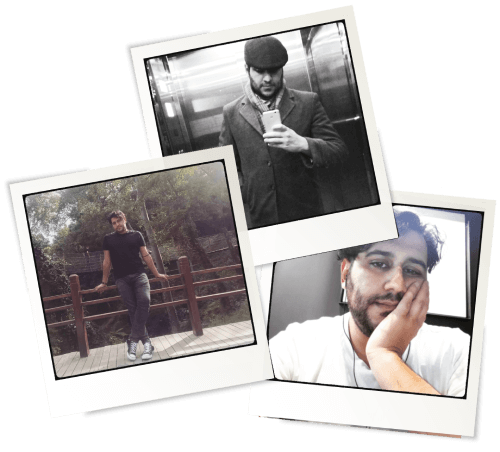
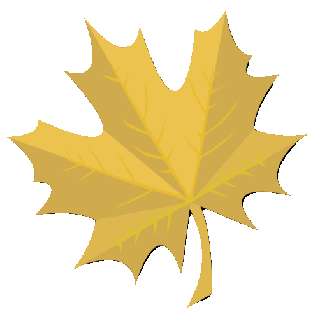
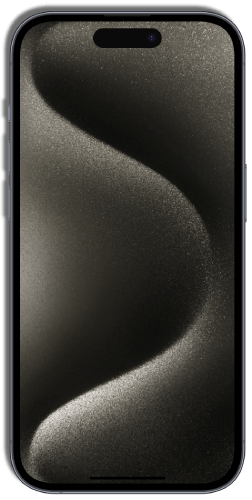

 1408 Subscriber
1408 Subscriber
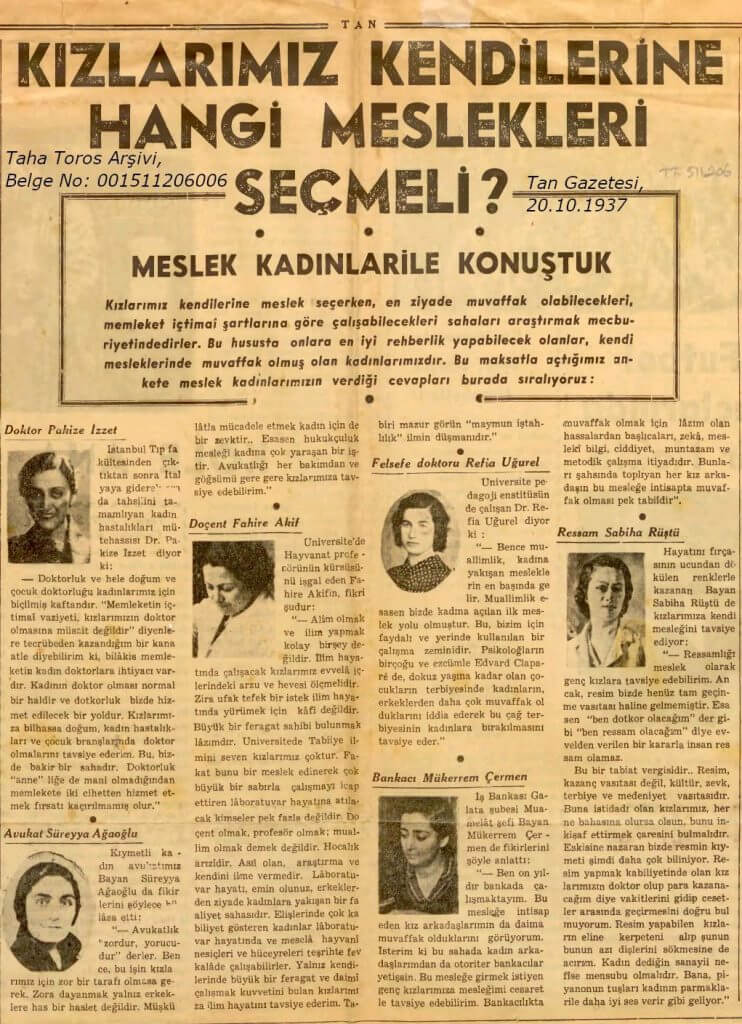
پست مفیدی بود. یک مقدار خشمگین که اون هم رک و مستقیم اش می کرد.